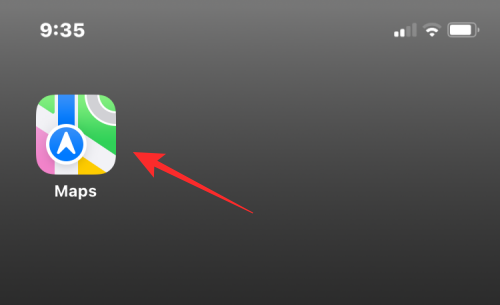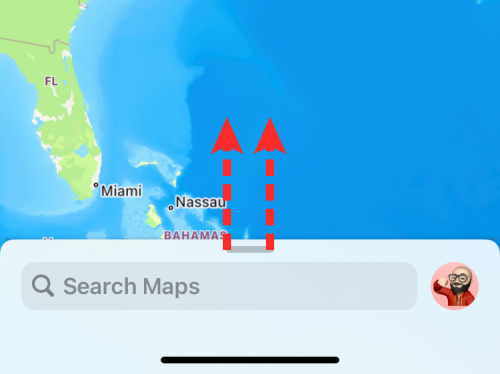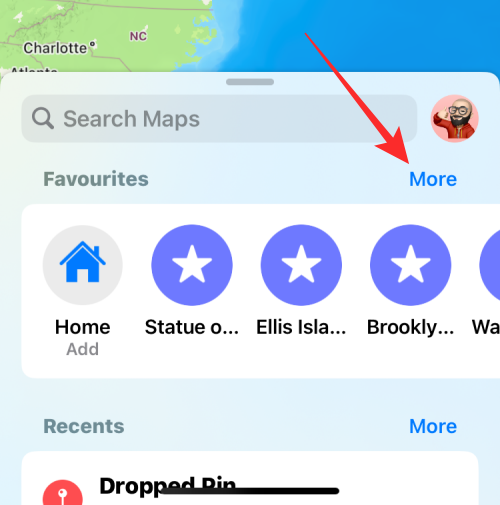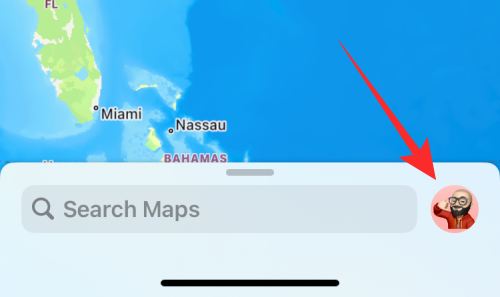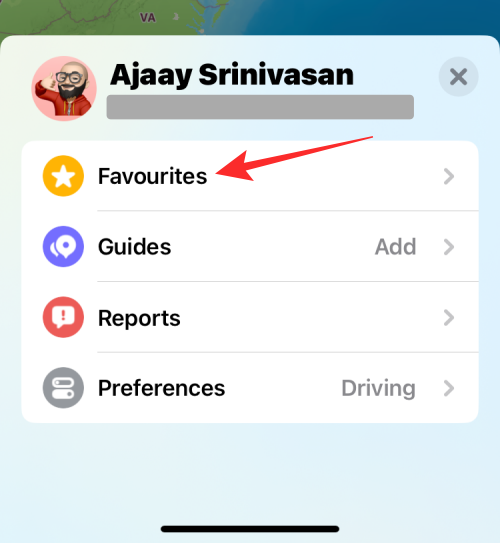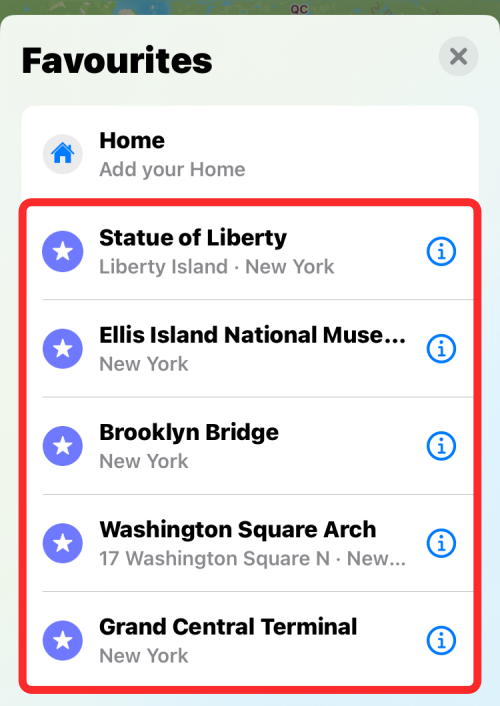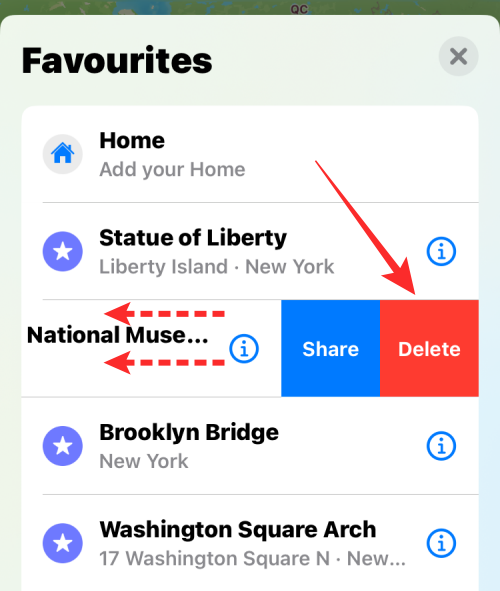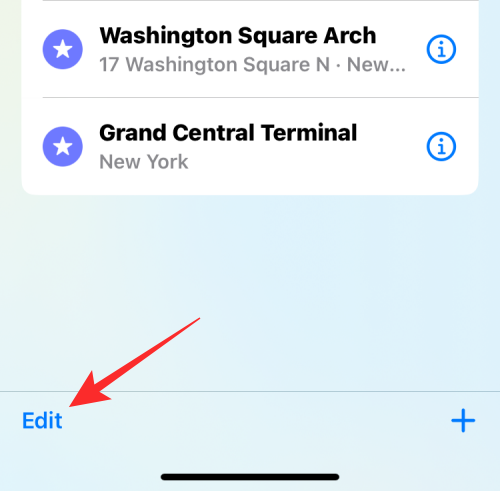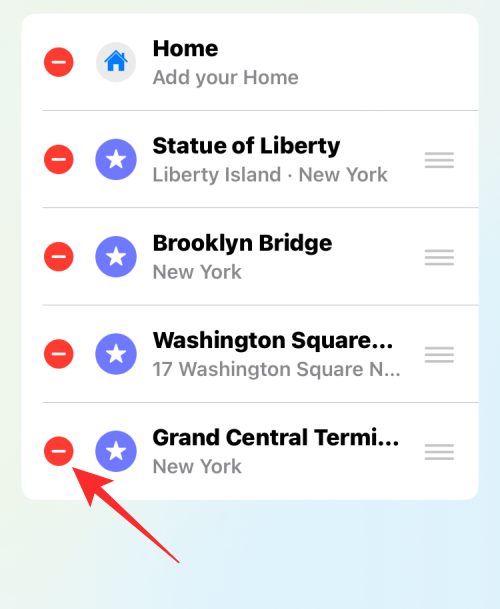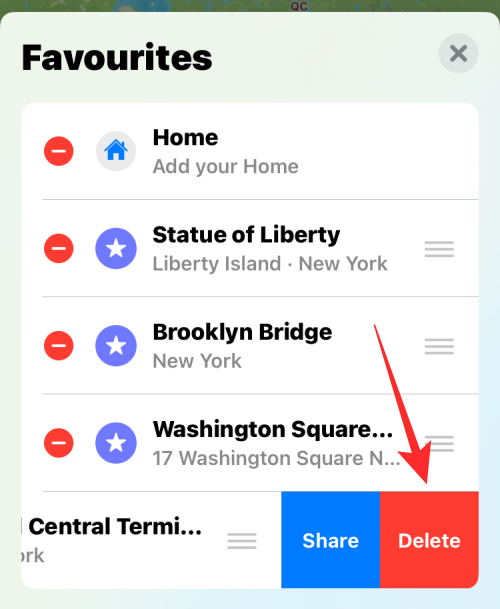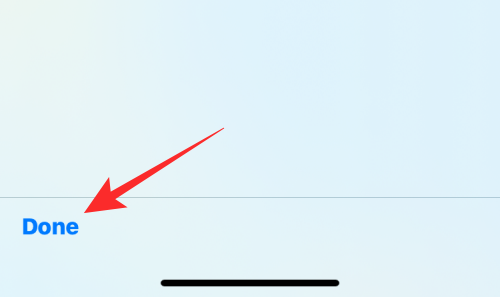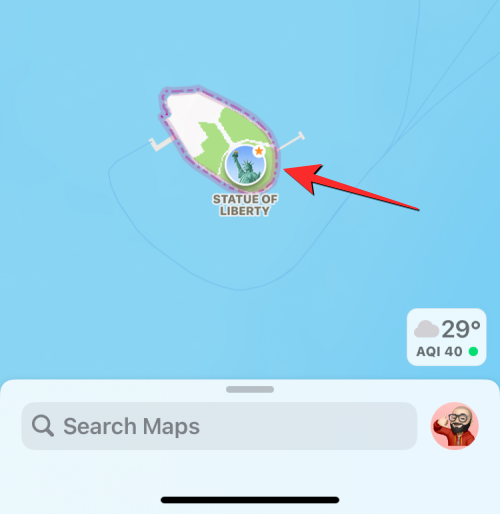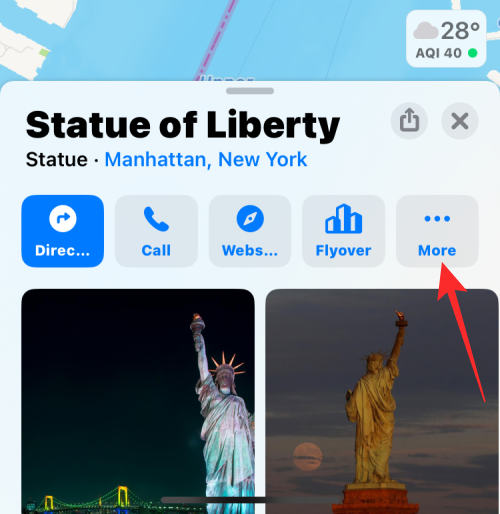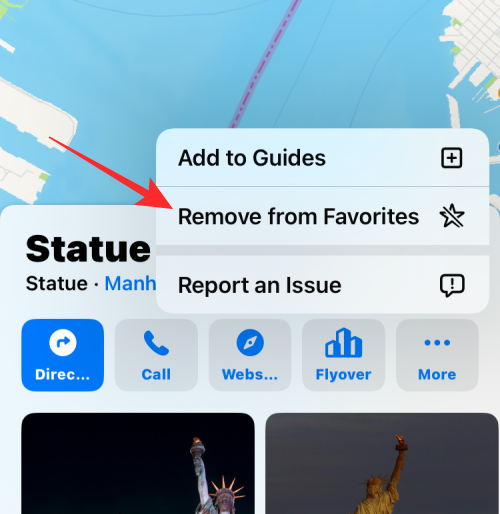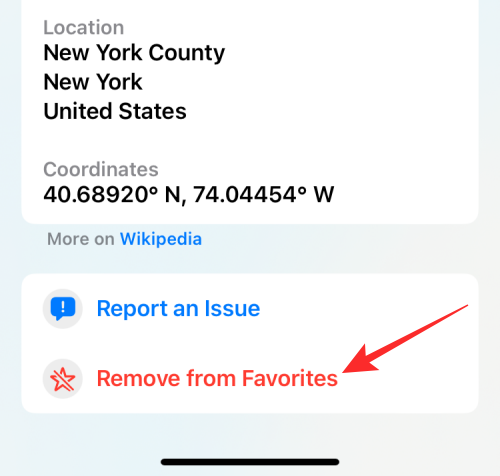2 Cara untuk Memadam Kegemaran daripada Peta Apple pada iPhone
Dengan Peta Apple, anda boleh menambahkan tempat yang sering dilawati atau rumah seseorang ke Kegemaran dengan mudah. Ini memudahkan anda mengakses lokasi ini dan memerlukan lebih sedikit klik untuk sampai ke sana. Jika anda mempunyai banyak kegemaran, atau jika tempat tidak berkaitan dengan anda, anda boleh memadamkannya daripada senarai Kegemaran dalam apl Peta.
Dalam artikel ini, kami akan membantu anda mengalih keluar lokasi daripada senarai kegemaran pada Peta Apple untuk iPhone.
Cara Memadam Kegemaran daripada Peta Apple pada iPhone [2 Kaedah]
Terdapat dua kaedah untuk memadamkan lokasi sebagai kegemaran pada Peta Apple.
Kaedah 1: Dari Bahagian Kegemaran
Cara paling mudah untuk memadamkan kegemaran pada Peta Apple adalah dengan melawat terus bahagian Kegemaran apl.
- Buka apl Peta pada iPhone anda.

- Apabila apl dibuka, luncurkan bar carian ke atas di bahagian bawah untuk mengembangkannya.

- Bar carian kini akan berkembang ke bahagian bawah skrin. Jika anda mempunyai sekumpulan lokasi kegemaran pada Peta Apple, ia akan muncul di bawah Kegemaran pada skrin ini. Untuk melihat senarai penuh tempat kegemaran anda, klik Lagi.

- Cara lain untuk mengakses lokasi kegemaran anda ialah dengan mengklik pada gambar akaun Apple anda di penjuru kanan sebelah bawah skrin utama Peta.

- Apabila menu muncul pada skrin, pilih Kegemaran.

- Anda kini akan melihat menu Kegemaran, yang memaparkan semua tempat yang telah anda tandai sebagai kegemaran dalam Peta Apple.

- Untuk mengalih keluar satu daripada senarai ini, leret ke kiri pada satu tempat untuk mendedahkan pilihan Alih Keluar. Apabila pilihan muncul, klik Alih keluar untuk mengalih keluar lokasi daripada bahagian Kegemaran.

- Untuk mengalih keluar berbilang lokasi daripada kegemaran anda, klik Edit di penjuru kiri sebelah bawah menu kegemaran.

- Ini akan mendayakan mod pengeditan pada skrin. Untuk mengalih keluar lokasi daripada senarai ini, klik ikon tolak merah (-) di sebelah kiri lokasi yang dipilih.

- Untuk mengesahkan tindakan anda, klik Padam di sebelah kanan baris yang sama.

- Lokasi yang dipilih kini akan hilang daripada kegemaran. Anda boleh mengulangi langkah ini untuk mengalih keluar lebih banyak lokasi daripada senarai pada satu masa. Selepas memadamkan lokasi yang tidak diingini daripada kegemaran anda, ketik Selesai di penjuru kiri sebelah bawah untuk mengesahkan.

Bahagian Kegemaran tidak lagi akan menunjukkan lokasi yang anda alih keluar.
Kaedah 2: Mulakan dengan lokasi berbintang pada peta
Jika anda boleh mengakses kad maklumat lokasi dalam Peta Apple, anda boleh mengalih keluar lokasi daripada kegemaran anda.
- Anda boleh membuka pautan yang membawa anda ke lokasi dalam apl Peta atau klik pada lokasi yang ditandakan dengan ikon bintang, seperti yang ditunjukkan di bawah.

- Apabila anda mengklik pada lokasi, anda akan melihat kad maklumatnya muncul di bahagian bawah skrin. Untuk mengalih keluar lokasi sebagai kegemaran, klik Lagi.

- Dalam menu limpahan yang muncul, pilih "Alih Keluar daripada Kegemaran".

- Anda juga boleh memadamkan lokasi pada skrin yang sama dengan menatal ke bahagian bawah dan mengetik "Alih keluar daripada Kegemaran".

Lokasi yang dipilih tidak akan muncul lagi dalam senarai Kegemaran dalam Peta Apple.
Apakah yang berlaku apabila anda mengalih keluar lokasi daripada Kegemaran?
Apabila anda mengalih keluar lokasi daripada Kegemaran, anda tidak akan melihatnya lagi dalam bahagian Kegemaran Peta Apple. Jika anda dapat mengesan tempat itu secara manual dalam apl Peta, ia tidak akan memaparkan ikon bintang oren, yang membantu anda membezakan tempat kegemaran anda daripada tempat lain pada peta.
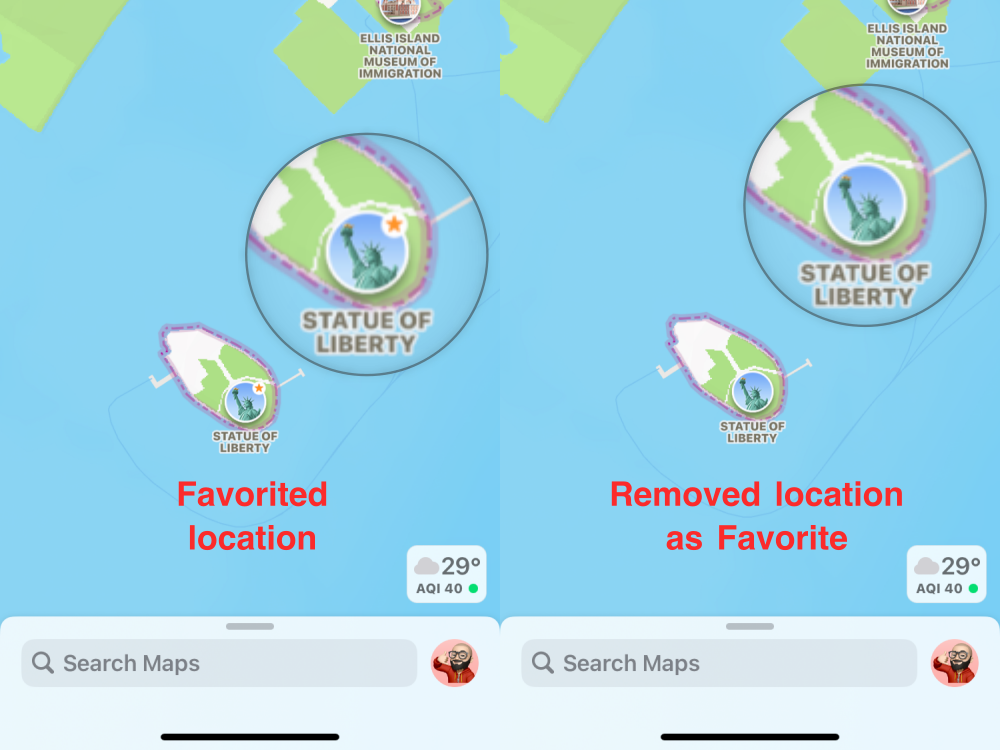
Seperti yang ditunjukkan di atas, lokasi yang kami tambahkan sebagai kegemaran ditandakan dengan ikon bintang pada tangkapan skrin sebelah kiri. Dalam tangkapan skrin di sebelah kanan, apabila kami memadamkan item daripada Kegemaran, tanda bintang tidak lagi muncul.
Atas ialah kandungan terperinci 2 Cara untuk Memadam Kegemaran daripada Peta Apple pada iPhone. Untuk maklumat lanjut, sila ikut artikel berkaitan lain di laman web China PHP!

Alat AI Hot

Undresser.AI Undress
Apl berkuasa AI untuk mencipta foto bogel yang realistik

AI Clothes Remover
Alat AI dalam talian untuk mengeluarkan pakaian daripada foto.

Undress AI Tool
Gambar buka pakaian secara percuma

Clothoff.io
Penyingkiran pakaian AI

AI Hentai Generator
Menjana ai hentai secara percuma.

Artikel Panas

Alat panas

Notepad++7.3.1
Editor kod yang mudah digunakan dan percuma

SublimeText3 versi Cina
Versi Cina, sangat mudah digunakan

Hantar Studio 13.0.1
Persekitaran pembangunan bersepadu PHP yang berkuasa

Dreamweaver CS6
Alat pembangunan web visual

SublimeText3 versi Mac
Perisian penyuntingan kod peringkat Tuhan (SublimeText3)

Topik panas
 1378
1378
 52
52
 Peranti \'HomeAccessory\' Apple didedahkan mempunyai set cip A18 antara ciri lain
Sep 27, 2024 am 09:02 AM
Peranti \'HomeAccessory\' Apple didedahkan mempunyai set cip A18 antara ciri lain
Sep 27, 2024 am 09:02 AM
Butiran baharu peranti Apple seperti HomePod dengan skrin bersepadu telah muncul dan mereka melukiskan gambaran yang lebih jelas mengenai peranti itu yang telah dirujuk sebagai 'HomeAccessory'. Apabila ia dilancarkan, ia akan menjadi jawapan Apple kepada Google's Nest Hub Max dan
 Platform Perdagangan Platform Perdagangan Rasmi dan Alamat Pemasangan Rasmi
Feb 13, 2025 pm 07:33 PM
Platform Perdagangan Platform Perdagangan Rasmi dan Alamat Pemasangan Rasmi
Feb 13, 2025 pm 07:33 PM
Artikel ini memperincikan langkah -langkah untuk mendaftar dan memuat turun aplikasi terkini di laman web rasmi Gate.io. Pertama, proses pendaftaran diperkenalkan, termasuk mengisi maklumat pendaftaran, mengesahkan nombor e -mel/telefon bimbit, dan menyelesaikan pendaftaran. Kedua, ia menerangkan cara memuat turun aplikasi Gate.io pada peranti iOS dan peranti Android. Akhirnya, petua keselamatan ditekankan, seperti mengesahkan kesahihan laman web rasmi, membolehkan pengesahan dua langkah, dan berjaga-jaga terhadap risiko phishing untuk memastikan keselamatan akaun pengguna dan aset.
 Berbilang pengguna iPhone 16 Pro melaporkan isu pembekuan skrin sentuh, mungkin dikaitkan dengan sensitiviti penolakan tapak tangan
Sep 23, 2024 pm 06:18 PM
Berbilang pengguna iPhone 16 Pro melaporkan isu pembekuan skrin sentuh, mungkin dikaitkan dengan sensitiviti penolakan tapak tangan
Sep 23, 2024 pm 06:18 PM
Jika anda sudah mendapatkan peranti daripada barisan iPhone 16 Apple — lebih khusus lagi, 16 Pro/Pro Max — kemungkinan besar anda baru-baru ini menghadapi beberapa jenis isu dengan skrin sentuh. Perkara utama ialah anda tidak bersendirian—laporan
 Anbi App Rasmi Muat turun v2.96.2 Pemasangan versi terkini ANBI Versi Android Rasmi
Mar 04, 2025 pm 01:06 PM
Anbi App Rasmi Muat turun v2.96.2 Pemasangan versi terkini ANBI Versi Android Rasmi
Mar 04, 2025 pm 01:06 PM
Langkah Pemasangan Rasmi Binance: Android perlu melawat laman web rasmi untuk mencari pautan muat turun, pilih versi Android untuk memuat turun dan memasang; Semua harus memberi perhatian kepada perjanjian melalui saluran rasmi.
 Bagaimana untuk menyelesaikan masalah 'Kunci Array Undefined' Sign ''ralat ketika memanggil Alipay Easysdk menggunakan PHP?
Mar 31, 2025 pm 11:51 PM
Bagaimana untuk menyelesaikan masalah 'Kunci Array Undefined' Sign ''ralat ketika memanggil Alipay Easysdk menggunakan PHP?
Mar 31, 2025 pm 11:51 PM
Penerangan Masalah Apabila memanggil Alipay Easysdk menggunakan PHP, selepas mengisi parameter mengikut kod rasmi, mesej ralat dilaporkan semasa operasi: "Undefined ...
 Muat turun Pautan Pakej Pemasangan Versi OUYI IOS
Feb 21, 2025 pm 07:42 PM
Muat turun Pautan Pakej Pemasangan Versi OUYI IOS
Feb 21, 2025 pm 07:42 PM
Ouyi adalah pertukaran cryptocurrency terkemuka di dunia dengan aplikasi rasmi IOSnya yang menyediakan pengguna dengan pengalaman pengurusan aset digital yang mudah dan selamat. Pengguna boleh memuat turun pakej pemasangan versi OUYI IOS secara percuma melalui pautan muat turun yang disediakan dalam artikel ini, dan nikmati fungsi utama berikut: Platform Perdagangan Mudah: Pengguna dengan mudah boleh membeli dan menjual beratus -ratus cryptocurrency pada aplikasi OUYI iOS, termasuk Bitcoin dan Ethereum dan dogecoin. Penyimpanan yang selamat dan boleh dipercayai: OUYI mengamalkan teknologi keselamatan maju untuk menyediakan pengguna dengan penyimpanan aset digital yang selamat dan boleh dipercayai. 2FA, pengesahan biometrik dan langkah -langkah keselamatan lain memastikan bahawa aset pengguna tidak dilanggar. Data Pasaran Masa Nyata: Aplikasi OUYI IOS menyediakan data dan carta pasaran masa nyata, yang membolehkan pengguna memahami penyulitan pada bila-bila masa
 Bagaimana cara memasang dan mendaftarkan aplikasi untuk membeli duit syiling maya?
Feb 21, 2025 pm 06:00 PM
Bagaimana cara memasang dan mendaftarkan aplikasi untuk membeli duit syiling maya?
Feb 21, 2025 pm 06:00 PM
Abstrak: Artikel ini bertujuan untuk membimbing pengguna tentang cara memasang dan mendaftarkan aplikasi perdagangan mata wang maya pada peranti Apple. Apple mempunyai peraturan yang ketat mengenai aplikasi mata wang maya, jadi pengguna perlu mengambil langkah khas untuk menyelesaikan proses pemasangan. Artikel ini akan menghuraikan langkah -langkah yang diperlukan, termasuk memuat turun aplikasi, membuat akaun, dan mengesahkan identiti anda. Berikutan panduan artikel ini, pengguna boleh dengan mudah menyediakan aplikasi perdagangan mata wang maya pada peranti Apple mereka dan mula berdagang.
 Cara Membuka Fail XML dengan iPhone
Apr 02, 2025 pm 11:00 PM
Cara Membuka Fail XML dengan iPhone
Apr 02, 2025 pm 11:00 PM
Tidak ada penonton XML terbina dalam iPhone, dan anda boleh menggunakan aplikasi pihak ketiga untuk membuka fail XML, seperti penonton XML, JSON Viewer. Kaedah: 1. Muat turun dan pasang penonton XML di App Store; 2. Cari fail XML pada iPhone; 3. Tekan dan tahan fail XML untuk memilih "Kongsi"; 4. Pilih aplikasi Viewer XML yang dipasang; 5. Fail XML akan dibuka dalam aplikasinya. Nota: 1. Pastikan penonton XML bersesuaian dengan versi iOS iPhone; 2. Berhati -hati mengenai sensitiviti kes semasa memasukkan laluan fail; 3. Berhati -hati dengan dokumen XML yang mengandungi entiti luaran